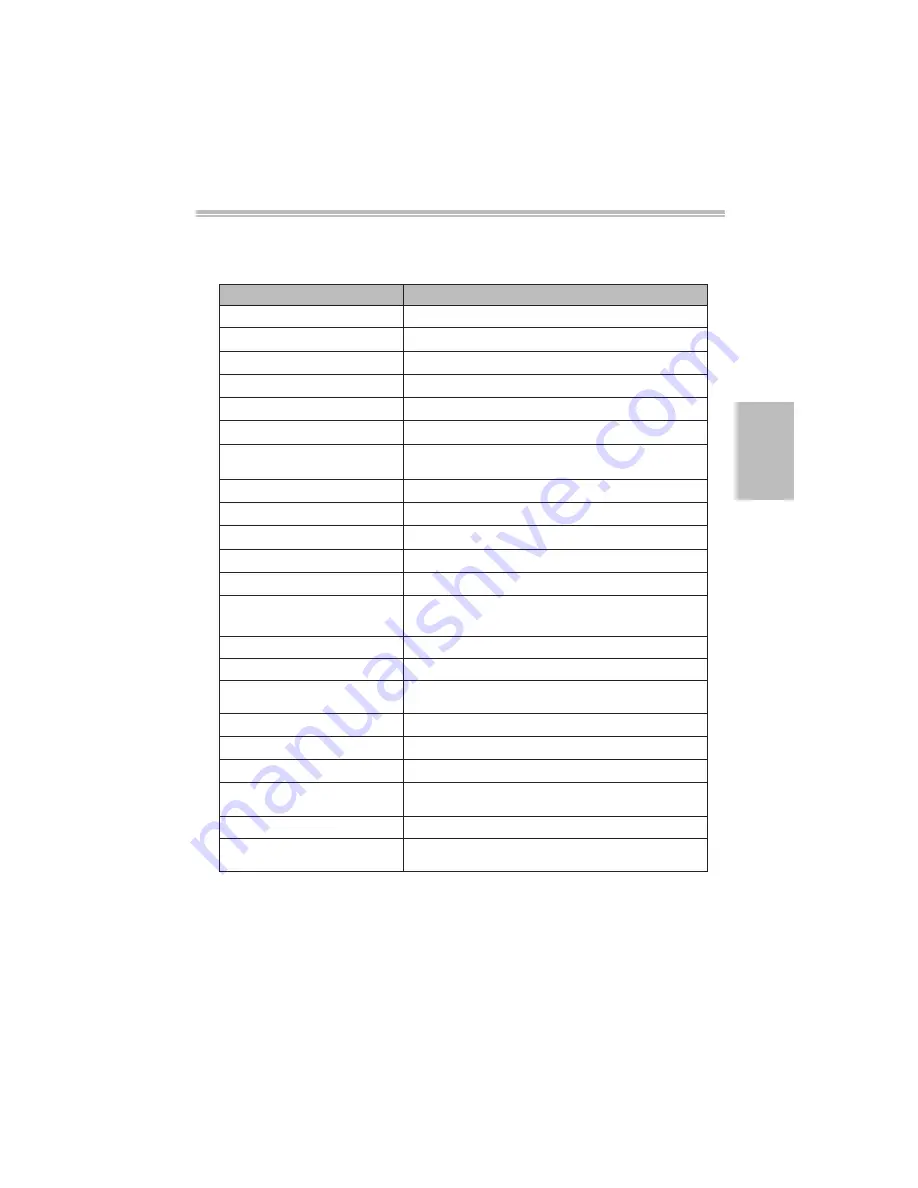
Manual del usuario
13
Especificaciones del producto
Elemento
Descripción
Tecnología óptica
Fuente luminosa
Resolución
Flujo luminoso
Vida útil del LED
Contraste
DLP
RGB LED
854 x 480 Pixels (WVGA)
Up to 120 Lumens
Hasta 20.000 h
1500:1
* Todas las especificaciones están sujetas a cambios sin previo aviso.
Tamaño de la imagen de
proyección
50 cm ~ 319 cm ( 20" ~125"
)
16:9
1.4 (Ancho de la imagen/Distancia de proyección)
Manual
100%
Distancia de proyección
Relación de aspecto
Cociente del tiro
Atención
Desplazamiento de la lente
51 cm ~ 305 cm ( 20" ~ 120"
)
HDMI In, HDMI Out
Audio Out: 3.5 mm mini jack
Interfaz
Standard: 802.11 b/g/n
Yes
Wi-Fi
Altavoz interno
Entrada: 100 ~ 240V AC
Salida: 12V, 2A DC
Adaptador de corriente
Tipo de batería
Energía de la batería
Consumo de energía
Batería embutida de 7.4V / 1700 mAh
Modo Eco: 120 min
12 W
(Normal mode) / 7W (Eco mode)
Dimensiones (L x P x A)
Peso
265 g / 0.58 lb
118 x 121 x 24.5 mm
4.65
"
x 4.76
"
x 0.96
"
Temperatura de
funcionamiento
5°C – 35°C
ES














































